Chrome을 기본 브라우저로 사용하려는 경우 방문하는 웹 사이트에서 컴퓨터의 카메라와 마이크에 액세스 할 수 있도록 할 수도 있습니다. 특정 웹 사이트에만 액세스하고 일부 웹 사이트가 Chrome의 마이크와 카메라에 액세스하지 못하도록 차단할 수도 있습니다.
예, 웹 사이트가 카메라와 마이크에 액세스하도록 허용하고 특정 웹 사이트에 대해서도 Chrome을 설정할 수 있습니다. 편의에 따라 설정을 다시 변경할 수도 있습니다. 웹 사이트를 설정하고 차단하는 것은 매우 쉽습니다. 방법을 살펴 보겠습니다.
해결 방법: Chrome 설정 사용
1 단계: 열다 구글 크롬 브라우저의 오른쪽 상단 모서리에있는 세 개의 수직 점을 클릭하고 설정 상황에 맞는 메뉴에서.
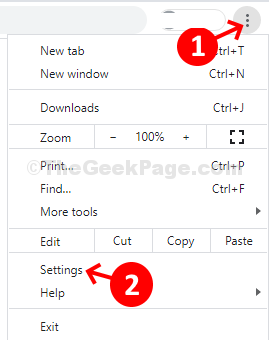
2 단계: 에서 설정 창, 아래로 스크롤 개인 정보 보호 및 설정 섹션으로 이동 사이트 설정. 다음 페이지로 진행하려면 옆에있는 화살표를 클릭하십시오.
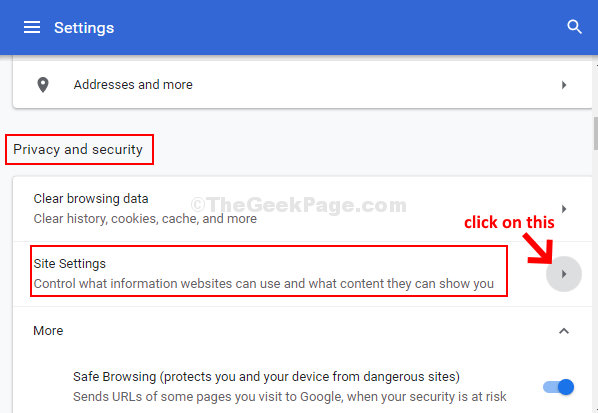
3 단계 : 에서 사이트 설정 창에서 아래로 스크롤하고 권한 섹션으로 이동 카메라. 다음 창으로 진행하려면 옆에있는 화살표를 클릭하십시오.
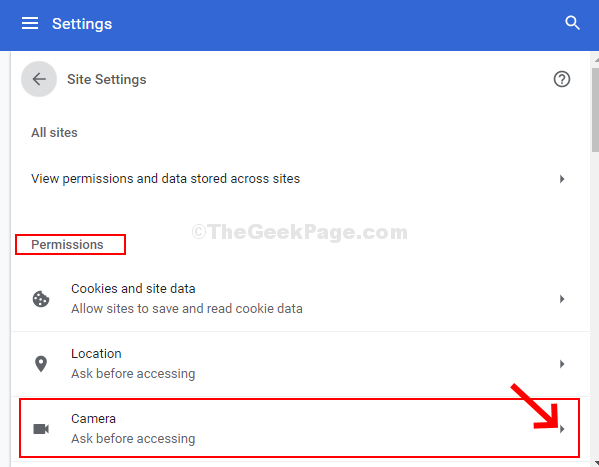
4 단계 : 다음으로 슬라이더를 켭니다. 액세스하기 전에 확인 (권장) 선택권. 이 기능을 끄면 웹 사이트의 카메라에 대한 액세스가 차단됩니다.
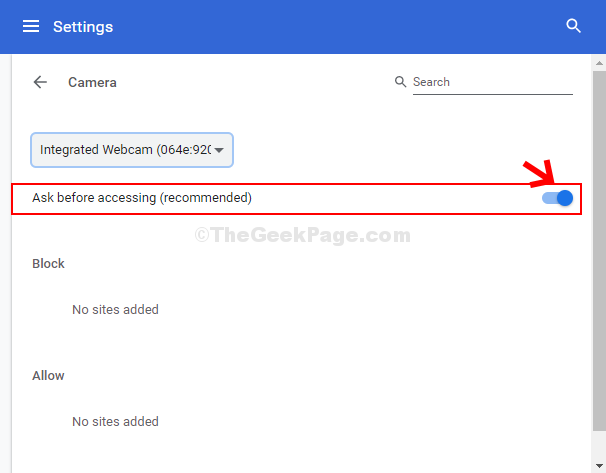
5 단계 : 이제 다시 사이트 설정 페이지에서 아래로 스크롤하여 선택 소리 다음 페이지로 진행하려면 옆에있는 화살표를 클릭하십시오.
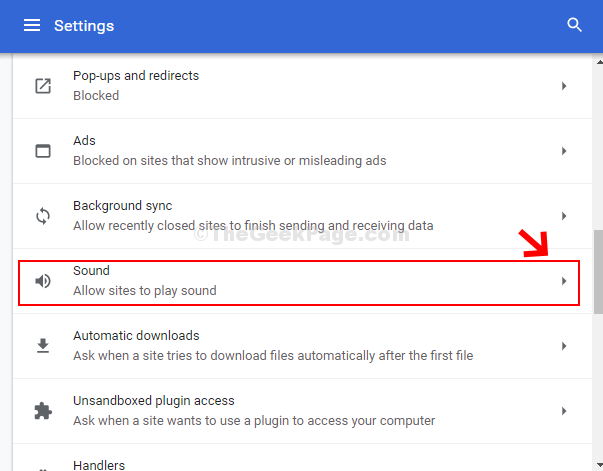
6 단계 : 다음 페이지에서 옆에있는 슬라이더를 사이트에서 소리 재생 허용 (권장) 선택권. 이 기능을 끄면 웹 사이트의 사운드에 대한 액세스가 차단됩니다.
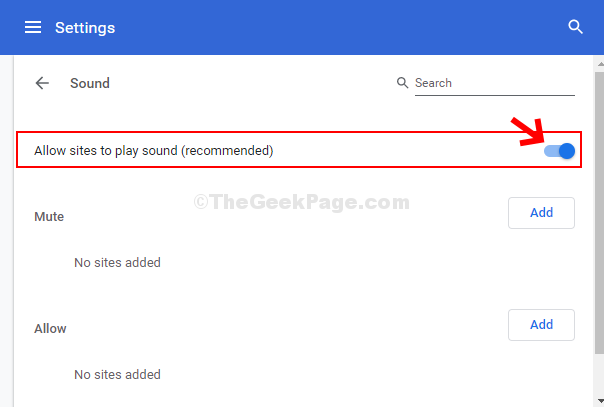
7 단계 : 돌아 가기 사이트 설정 페이지, 위로 스크롤 및 선택 마이크로폰. 다음 페이지로 진행하려면 옆에있는 화살표를 클릭하십시오.
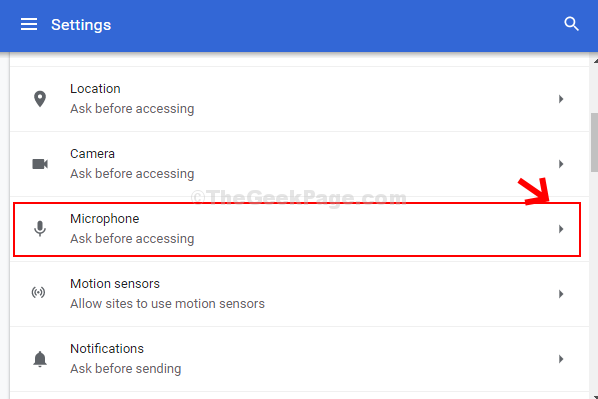
8 단계 : 이제 드롭 다운에서 적절한 마이크를 선택합니다. 사용 가능한 모든 옵션을 테스트하여 가장 적합한 옵션을 찾아 선택할 수 있습니다. 예를 들어 여기에서 첫 번째 옵션을 선택했습니다. 기본 마이크 (2- 고음질 오디오 장치).
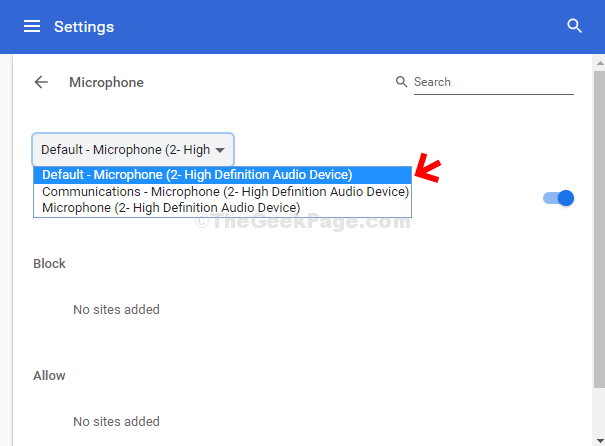
9 단계 : 다음으로, 옆에있는 슬라이더를 켭니다. 액세스하기 전에 확인 (권장) 선택권. 이 기능을 끄면 웹 사이트의 마이크에 대한 액세스가 차단됩니다.
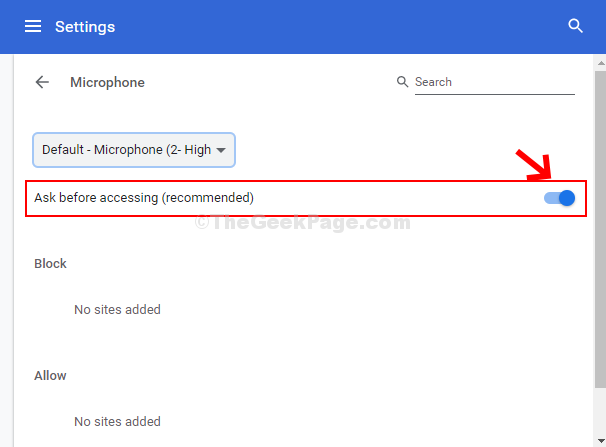
이제 Google 크롬이 모든 웹 사이트의 카메라와 마이크에 액세스 할 수 있습니다.


